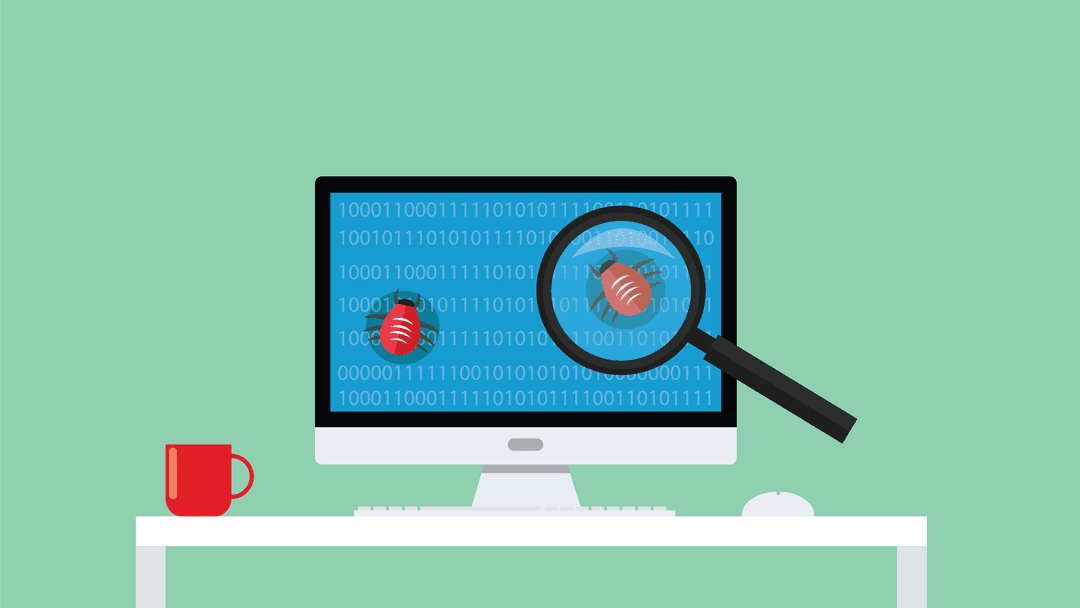
Los archivos de registro de WordPress son uno de los aspectos más importantes de todo el ecosistema de WP del que quizás nunca haya oído hablar. O al menos, puede que nunca lo haya pensado. Los archivos de registro son esencialmente registros de todo lo que su sitio web y servidor han hecho durante su vida (o un período de tiempo específico). Desafortunadamente, muchas personas consideran que los archivos de registro son difíciles de entender y usar. Queremos romper con ese concepto erróneo y mostrarle cómo usar los archivos de registro de WordPress y qué puede hacer ese conocimiento para mejorar su sitio web.
Suscríbete a nuestro canal de Youtube
El uso de los archivos de registro de WordPress difiere según su función. Un usuario encontrará diferentes cosas útiles que un administrador que un desarrollador y así sucesivamente. Pero hay una serie de cosas que hacen estos mismos archivos de registro, y muchos de los propósitos pueden superponerse.
- encontrando errores
- solución de problemas de ayuda
- auditoría de seguridad
- evaluar los estándares de accesibilidad
- monitorear la experiencia del usuario y el viaje del cliente
- rastrear la actividad del usuario
- verificar el rendimiento del complemento
- explorar temas
Y mucho más. Además, hay muchos tipos diferentes de archivos de registro. Algunos son específicos de WordPress, mientras que otros pueden ser generados por complementos individuales. Veamos algunos de ellos en particular para ver qué puede esperar.
Archivos de registro de depuración de WordPress
Por extraño que parezca, el archivo de registro predeterminado de WordPress está deshabilitado para las nuevas instalaciones de WP. Debe ingresar al archivo wp-config.php y habilitarlo manualmente. Los registros de depuración están deshabilitados de forma predeterminada porque registrar todo lo que hace su instalación de WP consume algunos de los recursos de su servidor. En lugar de ejecutar el sitio, está registrando cómo se ejecuta el sitio.
Le recomendamos que habilite el registro solo durante un breve período a medida que surjan problemas para solucionarlos. A menos que esté trabajando en un entorno de desarrollo , por supuesto.
Ahora, puede habilitar los registros de varias maneras. Vía FTP usando un programa como FileZilla y editando el archivo en un editor de código . Por cPanel, o incluso a través de un complemento como WP File Manager . De todos modos, el proceso es simple. Encontrará el archivo wp-config.php en el directorio raíz de su instalación y le agregará dos líneas de código.
- define(‘WP_DEBUG’, verdadero);
- define(‘WP_DEBUG_LOG’, verdadero);
Paso 1: Encontrar wp-config.php
Donde sea que esté su directorio raíz, conéctese allí. Lo más probable es que esté en /public_html/example.com/ (la parte .com puede o no estar ahí).
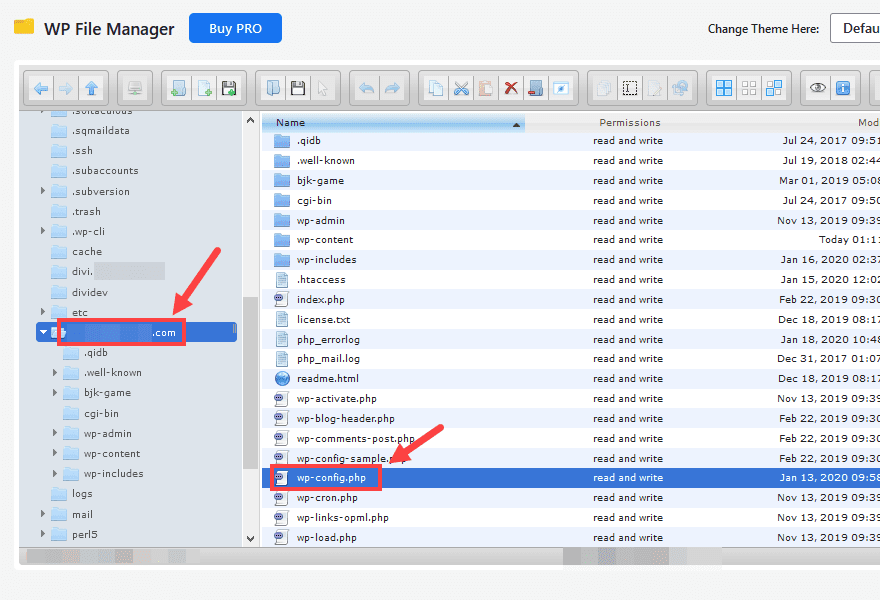
Paso 2: Edición de wp-config.php
Una vez allí, ábralo en el editor de su elección. Sublime Text , VS Code y Atom son opciones populares. Desplácese hasta encontrar la línea que dice /* Eso es todo, ¡deje de editar! Feliz blogueo. */ Una vez allí, pegue las dos líneas de código de arriba directamente encima. Incluso podría tener uno marcado como falso ya en el archivo.
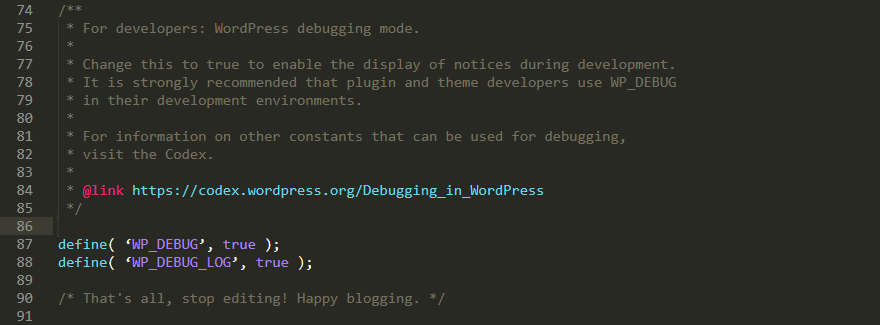
La línea superior permite que se produzca la depuración, mientras que la segunda genera el propio archivo de registro. En este formato, el fragmento guarda el archivo de registro de WordPress en wp-content/debug.log , pero puede reemplazar verdadero con una ruta relativa entre comillas simples para especificar un lugar diferente. Por ejemplo, define (‘WP_DEBUG_LOG’, ‘/tmp/wp-errors.log’); como se especifica en la entrada del Codex de WordPress en los registros de depuración .
Paso 3: encontrar, leer y comprender el archivo de registro
Tenga en cuenta que es posible que su archivo de registro no aparezca inmediatamente. No es un registro en tiempo real de las actividades del servidor, sino un registro de los errores que ocurren dentro de él. Por eso te recomendamos anteriormente que solo lo habilites cuando algo vaya mal. Entonces, si el archivo debug.log aún no existe, dale tiempo. Algo se romperá, eventualmente.
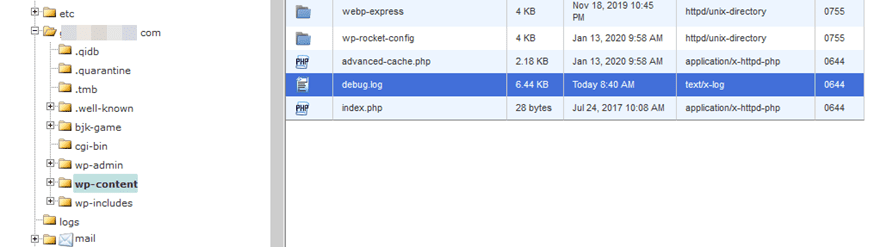
Cuando finalmente obtenga el archivo debug.log , puede abrirlo en el administrador de archivos o en el editor de código de su elección. Pero verás algo similar a esto.
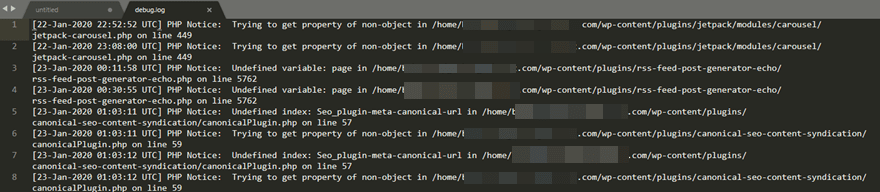
Para un usuario típico de WordPress, esto parece un galimatías. Sin embargo, para un desarrollador, verían los problemas de PHP en un par de complementos que no pueden realizar ciertas tareas.
Paso 4: Obtenga ayuda
Como dijimos anteriormente, la mayoría de los usuarios de WP no tendrían idea de qué hacer con estos errores. Sin embargo, cuando su sitio no está funcionando de manera óptima, necesita arreglar estas cosas. Ahí es cuando tienes que encontrar a alguien que te ayude.
Tiene algunas opciones en esta ruta en particular, la más obvia es descargar el archivo debug.log completo y enviarlo a través de Slack o por correo electrónico a su administrador de sistemas. La mayoría de las veces, esta es la mejor opción. Incluso si es un desarrollador y tiene este registro, probablemente lo enviará hacia arriba en la cadena (o tal vez hacia abajo, si es un desarrollador senior y está delegando tareas).
Pero si no es parte de un equipo, es probable que también deba tomar el archivo y enviarlo a alguna parte. ¿Pero donde? Desbordamiento de pila . O tal vez incluso más específicamente, WordPress Stack Exchange (el subforo de SO basado en WP). Si no puede obtener una respuesta en Stack Overflow o Stack Exchange sobre su problema tecnológico, debe comprar un boleto de lotería. Porque esas son algunas probabilidades locas.
Además, puede enviar los registros de depuración a los desarrolladores del complemento directamente, o incluso publicarlos en los foros de ayuda oficiales de WordPress en WordPress.org. Si bien los problemas pueden ser con complementos individuales, los registros son de WP y es probable que la gente se haya encontrado con estos problemas en particular antes.
Además de eso, hay páginas de soporte de complementos en la página de repositorio de cada complemento.
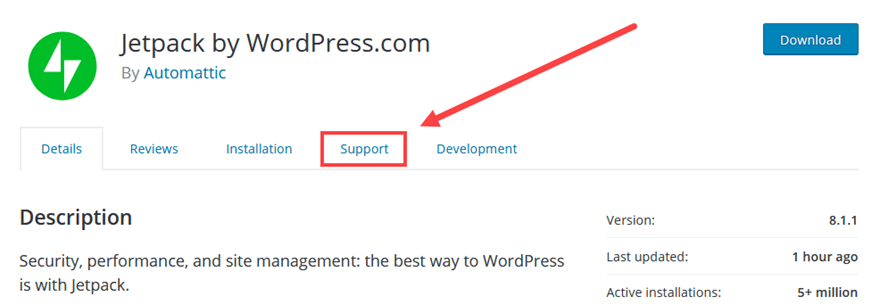
Estos lo llevan al foro de soporte directo en WP.org para ese complemento específico.
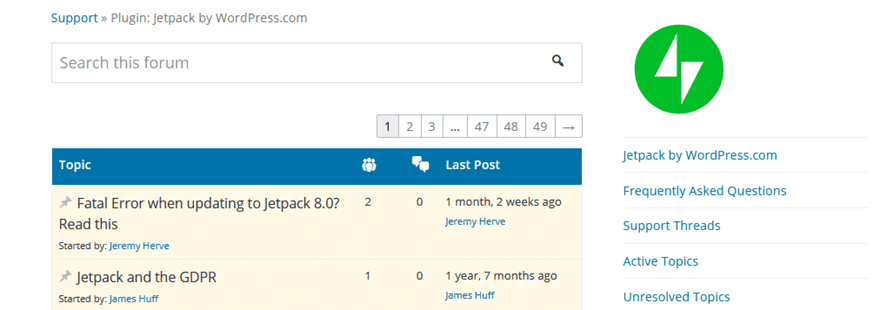
El uso de estos foros puede obtener ayuda individualizada para sus problemas.
Terminando
Como puede ver, los registros de errores de WordPress son increíblemente densos. Pueden ser intimidantes, e incluso configurarlos ( fuera del uso de un complemento ) puede asustar a algunas personas. Pero si mantiene la depuración limitada a un entorno de desarrollo o la apaga después de obtener los registros en un servidor público, son una herramienta fantástica para la solución de problemas para ver qué está mal bajo el capó de su sitio. Entonces, la próxima vez que sus usuarios tengan un problema, o incluso su personal tenga un problema con el backend del sitio que no funciona como se esperaba, los archivos de registro de WordPress pueden ser una fantástica línea de defensa.
¿Qué tipo de situaciones ha podido solucionar o prevenir al monitorear los archivos de registro de WordPress?
Imagen destacada del artículo por fatmawati achmad zaenuri / shutterstock.com